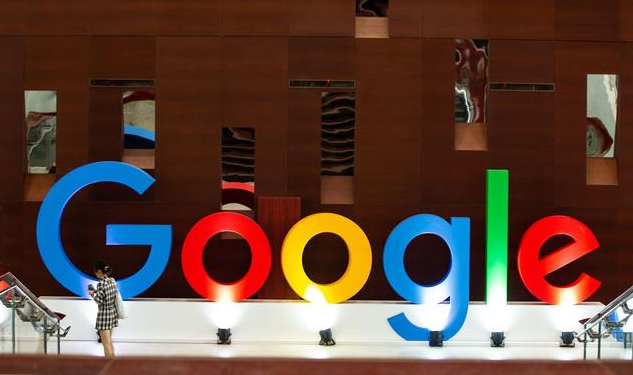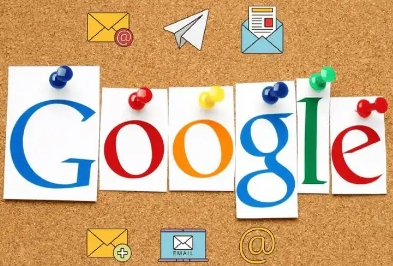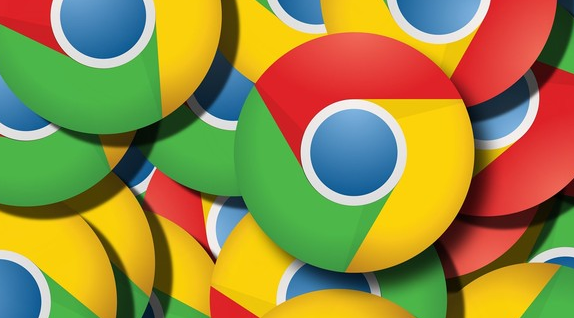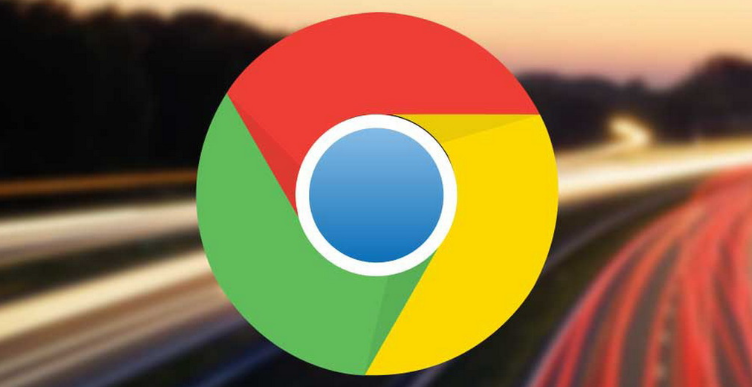您的位置:首页 > 如何优化Chrome浏览器下载设置提升下载速度
如何优化Chrome浏览器下载设置提升下载速度
时间:2025-07-08
来源:Chrome浏览器官网
详情介绍

1. 启用并行下载功能:在Chrome浏览器地址栏输入“chrome://flags/”并回车,打开Chrome的实验功能页面。在页面右上角的搜索框中输入“parallel downloading”,找到对应的设置项。将“Parallel downloading”选项的预设值从默认的“Default”改为“Enabled”,然后点击下方的“Relaunch”按钮,浏览器会自动重启以使设置生效。启用此功能后,Chrome浏览器将支持多线程下载,从而有效提高下载速度。
2. 调整网络相关设置:确保设备连接的网络稳定且速度足够。有线网络通常比无线网络更可靠,如果使用无线网络,尽量靠近路由器,减少信号干扰和衰减。可以更改DNS服务器可能会提高下载速度。在Chrome浏览器中,点击右上角的三个点,选择“设置”,进入“高级”选项,找到“网络”部分,点击“更改代理和网络设置”。在这里可以手动设置DNS服务器地址,如使用谷歌的公共DNS(主DNS为8.8.8.8,副DNS为8.8.4.4)或其他可靠的DNS服务。
3. 优化浏览器自身设置:过多的浏览器缓存可能会影响下载速度。在Chrome浏览器中,点击右上角的三个点,选择“更多工具”,然后点击“清除浏览数据”。在弹出的窗口中,选择要清除的数据类型(包括缓存图像和文件),然后点击“清除数据”按钮。一些扩展程序可能会在后台占用网络资源,导致下载速度变慢。进入Chrome浏览器的扩展程序管理页面(点击右上角的三个点,选择“更多工具”,然后点击“扩展程序”),禁用或删除不需要的扩展程序。
4. 合理安排下载任务:同时下载多个大文件会占用大量网络带宽,导致每个文件的下载速度都变慢。尽量安排下载任务,一次只下载一个或几个小文件,以提高下载效率。如果下载链接指向的文件源本身速度较慢或存在问题,即使浏览器和网络设置正常,下载速度也会受到影响。尝试寻找其他可靠的下载链接或镜像站点。
5. 利用下载管理功能:在下载文件时,Chrome浏览器会显示下载进度和相关信息。可以通过点击下载图标来查看和管理下载任务。在下载管理页面中,可以暂停和恢复下载,优先处理重要的下载任务。如果需要更强大的下载管理功能,可以安装第三方下载管理器。例如,Internet Download Manager(IDM)等软件可以提供多线程下载、下载计划等功能,有效提高下载速度。安装后,将下载任务交给下载管理器处理。
继续阅读